Замена лица на фото онлайн
В Фотошопе есть инструменты, позволяющие заменять на фотографии любую её часть. Но беда в том, что не все умеют им пользоваться. Да и не у каждого на компьютере он есть. Поэтому расскажем вам о более простых инструментах для быстрой замены лица на фото онлайн.
Замена лица в PhotoFunia
Существуют онлайн-редакторы, способные обрезать и автоматически подставлять лица на другие изображения. На наш взгляд достаточно хорошо с этим справляется сервис Фотофания. Чтобы не заблудиться на сайте, воспользуйтесь предоставленной ссылкой. Нужно сказать, что он умеет ещё много всего и может быть использован как универсальной редактор изображений.
Для успешного применения вам нужно найти в интернете два фото: изображение лица и фото, куда его нужно вставить. Затем на сайте нажать кнопку в разделе Базовое фото. Эта картинка должна быть основной, куда будет вставляться лицо. Выберите вторую кнопку Фото лица и добавьте изображение.
Совет: чтобы получился более точный результат, подбирайте основное фото и картинку лица соответствующего размера.
Поменять лица местами в Icon8
Попробуйте использовать другой сайт icon8.ru, если предыдущий не подошёл. В нём тоже можно заменить лица автоматически. И снова нам понадобится основная картинка, куда нужно вставить лицо. Но здесь нам предлагается вместо подготовленного лица использовать заготовки. На изображении можно будет поменять местами не только лицо, но и тело.
Нажмите кнопку для загрузки фото и выберите, что в нём хотели бы поменять. Можно выбрать изображение из мемов, фотостоков, знаменитостей или загрузить своё. Рекомендуем попробовать лица, предлагаемые сайтом. Они идеально вписываются в фотографию из-за чего смотрятся максимально естественно. ИИ копирует цвет и текстуру кожи, положение головы, мимику. Результат вам понравится. Поделитесь в соцсетях картинкой или загрузите её на диск. Дополнительно можно будет улучшить качество полученного фото в отдельном редакторе.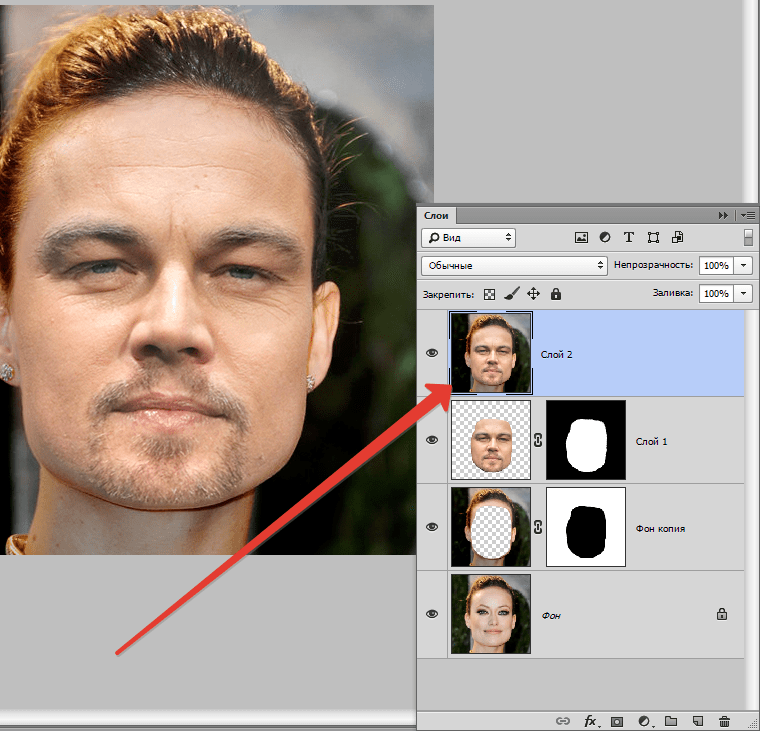
Во время звонка на телефоне фотография не на весь экран? Прочитайте вот это.
Сервис Faceswaponline.com
С задачей смены лица на фотографии справится и этот онлайн-редактор. В нём пользователю предлагается самому обрезать изображение, выделив из него только важную часть – лицо. После чего оно может быть помещено в предложенные рамки или дополнено собственным изображением для слияния. Полученное лицо является слоем, поэтому мы можем делать с ним разные вещи: увеличивать или уменьшать, изменять цвет или поворачивать.
Выберите рамку и расположите на ней лицо так, чтобы оно подходило по пропорциям тела. Посмотрите несколько других изображений, что были сделаны посетителями сайта. Редактор также бесплатно предлагает дополнительные аксессуары для готового фото: новогодняя шапка Санты, медицинская маска, маска клоуна и другие.
Инструкция, как сделать в домашних условиях фотографии 3×4.
Как заменить лицо на фото в Fotoshop
Автоматические онлайн-сервисы могут не дать нужный результат и вам придётся самому научиться работать в Фотошопе.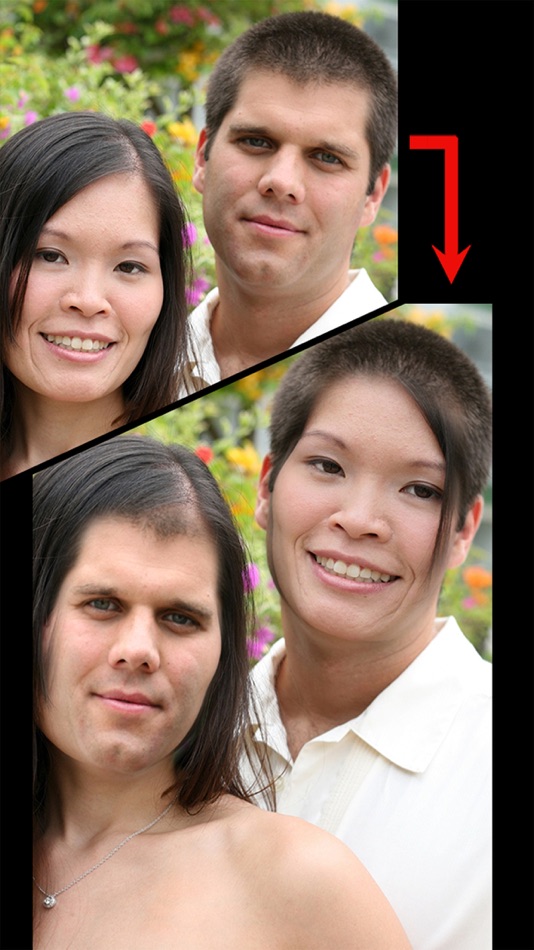 Не нужно думать, что с этой программой работают только профессионалы. По нашим подсказкам вы быстро вырежете нужный участок фотографии и добавите его на другое фото. Для этого вам понадобится установленный в компьютере редактор и заготовки – две картинки.
Не нужно думать, что с этой программой работают только профессионалы. По нашим подсказкам вы быстро вырежете нужный участок фотографии и добавите его на другое фото. Для этого вам понадобится установленный в компьютере редактор и заготовки – две картинки.
- Мышью перенесите картинку (на которой будем отделять лицо) из папки прямо на экран Фотошоп, чтобы её открыть. Это можно также сделать через меню Файл -> Открыть.
- На панели нажмите на Перо.
- Постепенно точка за точкой начните выделять контур лица, пока не достигните начальной и не соедините весь контур.
- Сделайте клик ПКМ в центре и выберите Выделить область
- Нажмите Ctrl + X.
- Добавьте вторую картинку, на которой хотите разместить лицо и нажмите Ctrl + V.
- Сейчас нажмите Ctrl + T (или в меню Редактирование -> Трансформирование -> Масштабирование) и при помощи мыши растяните лицо так, чтобы оно соответствовало масштабам первой.
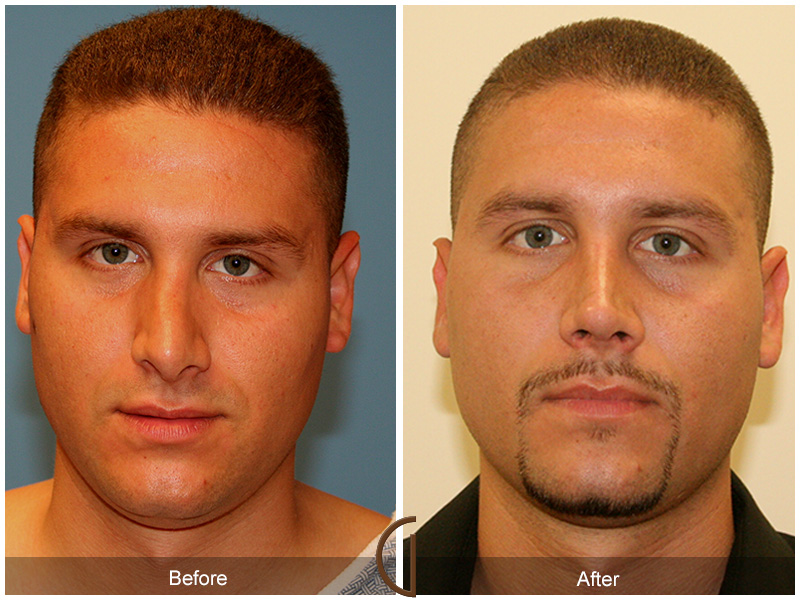
- Сохраните полученную картинку Файл -> Сохранить.
Последний слой лица можно подправить, удалив лишнее ластиком или обработав края размытием. Если возникли трудности, в интернете есть много видеоуроков по Photoshop, по которым вы сможете научиться не только переносить лица с одного изображения на другое, но и прочим удивительным фокусам. Изменить размер картинок предварительно можно онлайн без Фотошопа (инструкция).
Обработки фото в Cartoon.pho.to
На сайте Cartoon обрежьте область лица на фото и оживите готовую фотографию. Эти эффекты доступны нам бесплатно. Сначала нужно добавить картинку – свою, из интернета или социальной сети Facebook. Эффект применяется по умолчанию, позже вы сможете отменить его или заменить их на другие. Если поставить галочку на Трансформация лица и выбрать улыбку, то не зависимо от мимики человека на фото он начнёт улыбаться.
Облик на фотографии может подмигивать, флиртовать, сделать косые или пьяные глаза. Для выделения лица в редакторе поставьте галочку на этой кнопке и выберите рамкой область. Добавлять смешные эффекты можно будет как до обработки, так и после. Картинку можно отправить в социальные сети или сохранить в память устройства.
Для выделения лица в редакторе поставьте галочку на этой кнопке и выберите рамкой область. Добавлять смешные эффекты можно будет как до обработки, так и после. Картинку можно отправить в социальные сети или сохранить в память устройства.
Если вам понравились эффекты анимации, посмотрите как сделать движущееся фото.
5 бесплатных сервисов для ПК и телефона
Побыть в роли знаменитости, стать героем кино или посмотреть, идет ли тебе яркий цвет волос –для этого не нужно разбираться в программе «Фотошоп». Замена лица на фото доступна в специальных сервисах и приложениях, с которыми справится даже новичок. Можно использовать автоматические инструменты для распознавания лиц или вырезать их вручную. Мы рассмотрим и тот, и другой способ. Всеми инструментами можно пользоваться бесплатно.
Содержание
- Выбор фото для максимально реалистичной замены
- Онлайн-сервисы
- ФотоФания
- Face Swapper
- LoonaPix
- Мобильные приложения для Android
- Cupace
- Face Paste
Выбор фото для максимально реалистичной замены
Для получения лучшего результата используйте следующие советы:
- Выбирайте фотографии, схожие по композиции, яркости, контрастности, размеру, повороту лица, освещению и прочим параметрам.
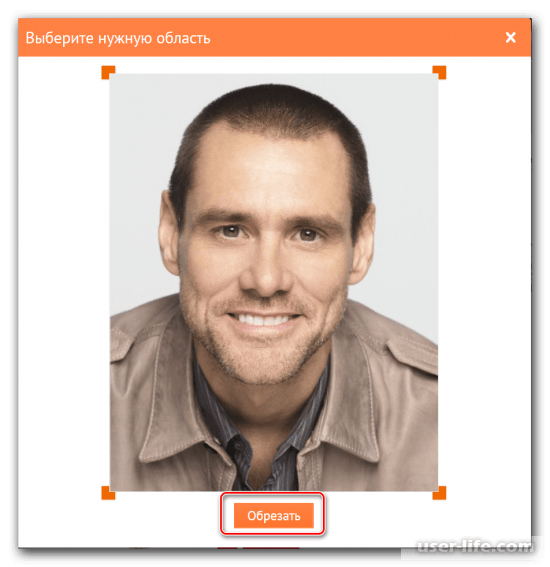 Особенно если собираетесь работать в онлайн-сервисах с автоматической заменой. В ручном режиме еще можно подкорректировать цвет лица, но все равно контраст не должен быть сильным.
Особенно если собираетесь работать в онлайн-сервисах с автоматической заменой. В ручном режиме еще можно подкорректировать цвет лица, но все равно контраст не должен быть сильным. - Снимки должны быть с одинаковым ракурсом. Лучше всего подойдут фото в анфас. То есть человек на кадре должен смотреть прямо перед собой – без поворотов головы в сторону и без сильных наклонов.
- Лицо должно быть открытым. Без очков, лишних прядей волос. Также не закрывайте лицо руками и какими-либо предметами.
Онлайн-сервисы
Сначала разберем популярные сайты для замены лица. Для одних сервисов вам понадобится сразу два фото – базовое фоновое и снимок вашего лица, для других – только кадр с лицом (чтобы вставить его в готовый шаблон).
ФотоФания
ФотоФания – простой редактор для автоматической замены лица на фото. Все, что от вас требуется – загрузить на сайт два снимка. Конечное фото после обработки может быть в цветном или черно-белом варианте – на ваш выбор.
Также в этом сервисе можно применять различные эффекты к снимкам. Например, можно разместить свою фотографию в картинной галерее, в журнале, на билборде, чтобы почувствовать себя знаменитостью. Либо сделать из своего фото открытку к празднику.
Например, можно разместить свою фотографию в картинной галерее, в журнале, на билборде, чтобы почувствовать себя знаменитостью. Либо сделать из своего фото открытку к празднику.
Как пользоваться сервисом:
- Перейдите на сайт PhotoFunia. В разделе «Замена лица» нажмите на кнопку «Выберите фото» под блоком «Базовое фото». Вам нужно выбрать снимок, на который вы будете накладывать свое лицо.
- Выберите источник: загрузка с компьютера, список последних фото (если пользовались сервисом раньше) или камера. Мы загрузим готовый снимок с компьютера.
- Найдите и откройте нужное фото. Подождите, пока оно добавится на сайт. С помощью квадратов на уголках обрежьте фото при необходимости. Нажмите на соответствующую кнопку для подтверждения действия.
- Когда первый снимок добавится, кликните по второй кнопке «Выберите фото», чтобы загрузить фотографию лица.
- Выберите тип обработанного кадра – цветное или черно-белое. Поставьте галочку «Применить цвет базового фото» и нажмите «Создать».

- Чтобы скачать результат обработки, щелкните по соответствующей кнопке справа вверху. Браузер загрузит файл на компьютер.
Также у редактора есть мобильное приложение PhotoFunia. Скачать его можно на Android и iOS. Функции те же, что и у сайта. Единственный недостаток – нельзя обрезать фото в процессе его загрузки в приложение, если два снимка сильно отличаются в размере.
Как работать в приложении:
- Запустите программу и сразу перейдите в раздел «Популярные». Выберите эффект «Замена лица».
- Выберите первое базовое фото.
- Укажите источник – моментальный снимок камеры, имеющееся фото в Галерее, снимок из Вконтакте или Facebook. Мы выбрали второй вариант.
- Найдите и добавьте фото. Нажмите «ОК» справа вверху.
- Добавьте второе фото – вашего лица, таким же образом. Поставьте галочку «Применить цвет базового фото». Укажите тип фотографии – цветная или черно-белая. Тапните «ОК».
- Подождите, пока завершится обработка. Далее укажите размер для скачивания в верхнем выпадающем меню.
 Кликните по стрелке с подчеркиванием. Либо нажмите на три точки, соединенные линиями, чтобы отправить результат обработки друзьям – через любой мессенджер, установленный на вашем телефоне.
Кликните по стрелке с подчеркиванием. Либо нажмите на три точки, соединенные линиями, чтобы отправить результат обработки друзьям – через любой мессенджер, установленный на вашем телефоне.
Face Swapper
Face Swapper – еще один сервис для автоматической замены лица, но более качественный, чем PhotoFunia. Можно загрузить как две фотографии, так и одну (в этом случае второй снимок можно выбрать из базы изображений на самом сервисе). Сайт предложит вам галерею фотографий похожих людей, знаменитостей. Также здесь будут мемы и картинки из фотостока. Можно заменять сразу несколько лиц на одном снимке.
Сервис обрабатывает фотографии без потери качества. Максимальное разрешение – 1024*1024 пикселей. Сайт принимает файлы в формате jpg и png – до 5 Мб.
Как пользоваться сервисом:
- Перейдите на сайт Face Swapper. Нажмите на кнопку «Просмотреть». Выберите фото, которое хранится на жестком диске компьютера и кликните «Открыть». Либо перетащите файл на область сайта, очерченную пунктиром.
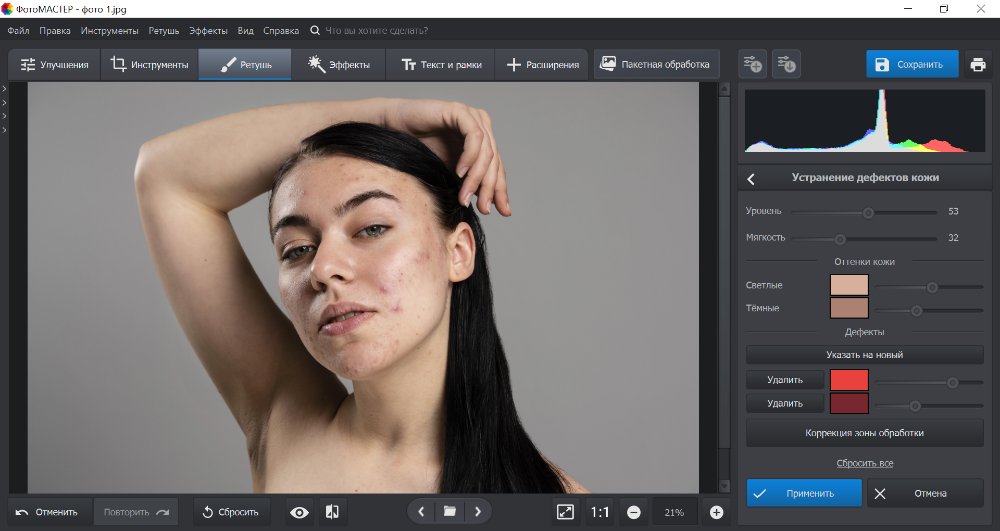
- Выберите, что именно хотите заменить – лицо или тело.
- Выберите второе фото из базы сервиса – в разделах «Основано на ИИ» (похожие люди), «Фотосток», «Мемы» или «Знаменитости».
- Если хотите выбрать свою фотографию, перейдите на вкладку «Загрузить». Нажмите «Просмотреть» и выберите снимок на ПК. Либо перетащите его на область, очерченную пунктиром.
- Подождите, пока сервис обработает фотографию. Он самостоятельно обнаружит лицо на втором фото и вставит его в первый загруженный снимок. При желании оцените результат с помощью специальных стикеров. Чтобы загрузить фото на компьютер, нажмите «Скачать».
- Чтобы добавить готовое фото на свою страницу в соцсетях, кликните «Поделиться». Появится панель со ссылкой на обработанное фото – ее можно скопировать и отправить в личные сообщения друзьям. С помощью специальных кнопок ниже можно опубликовать снимок в Facebook и Twitter. Либо отправить его по WhatsApp или по электронной почте.
LoonaPix
LoonaPix – полноценный редактор фотографий, где замена лица – лишь одна из его функций. Здесь можно вставить лицо только в готовый шаблон. Их около 200. Все они распределены по категориям: кино, знаменитости, костюмы, детские образы, спорт. Можно почувствовать себя героем фильма, побыть моделью на подиуме, звездой на красной дорожке.
Здесь можно вставить лицо только в готовый шаблон. Их около 200. Все они распределены по категориям: кино, знаменитости, костюмы, детские образы, спорт. Можно почувствовать себя героем фильма, побыть моделью на подиуме, звездой на красной дорожке.
Недостаток сервиса – много рекламных блоков.
Обработка получается максимально реалистичной. Главное – выбрать подходящее портретное фото для вставки.
Как подставить лицо в сервисе:
- Откройте сайт LoonaPix. Выберите категорию шаблона в списке слева.
- Найдите интересующий вас макет и нажмите на него.
- Кликните «Выбрать фото».
- Нажмите «Обзор», чтобы запустить «Проводник Windows». Найдите портретное фото для вставки на жестком диске ПК. Нажмите «Открыть». Подождите, пока фотография загрузится на сайт.
- При необходимости увеличьте или уменьшите масштаб загруженного снимка, чтобы черты лица были пропорциональны картинке.
- Передвиньте фото так, чтобы лицо поместилось в пустую область шаблона.
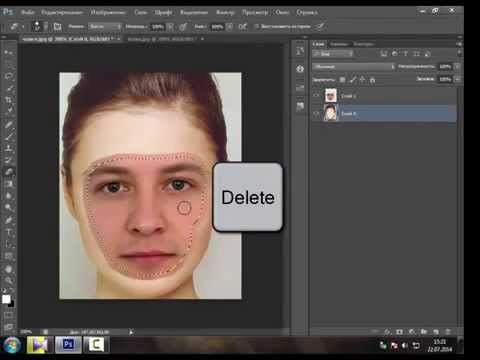 При необходимости включите зеркальное отображение. Сразу поделитесь результатом обработки в социальных сетях либо кликните по кнопке «Создать».
При необходимости включите зеркальное отображение. Сразу поделитесь результатом обработки в социальных сетях либо кликните по кнопке «Создать». - Нажмите «Скачать», чтобы загрузить фото на устройство. Если вам не понравился результат, щелкните «Сменить фото» или «Сменить шаблон», чтобы выбрать более подходящий макет для вашего портретного снимка.
- Также можно нажать на кнопку «Поделиться» и выбрать социальную сеть для отправки фото на свою страницу. Или кликнуть «Добавить надпись», чтобы написать какой-либо текст на снимок – в том же редакторе LoonaPix.
Мобильные приложения для Android
Если под рукой только мобильный телефон, лучше скачать специальную программу, чем пользоваться онлайн-сервисом. Это удобнее и быстрее.
Cupace
Cupace – программа для максимально реалистичной замены лица. Ведь здесь обработка производится вручную: сначала нужно вырезать лицо из одной фотографии, а затем наложить на другой снимок, закрывая чужое лицо своим.
Все вырезанные лица сохраняются в отдельной галерее – их можно использовать для последующих обработок.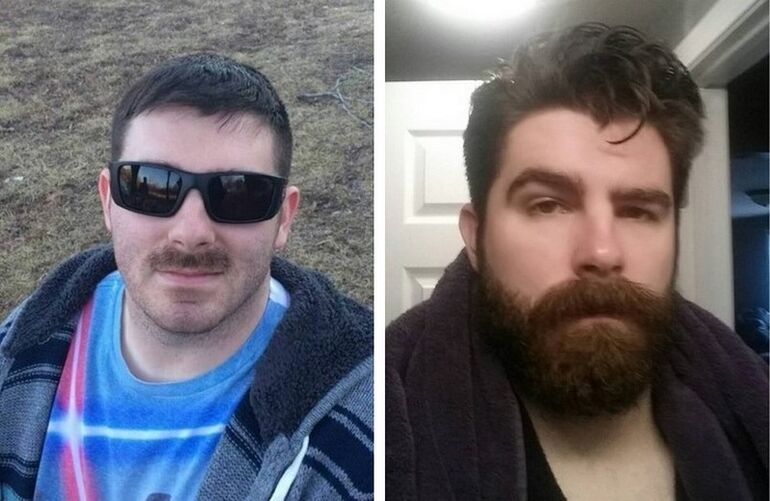
Редактор позволяет добавлять стикеры и текст на снимки. Доступно изменение яркости, тона, контрастности для более качественной обработки – разница в оттенках двух фото почти не будет видна.
Как пользоваться программой:
- Запустите приложение и разрешите ему доступ к памяти устройства.
- Нажмите на кнопку «Вырезание лица». Первым выбранным снимком должна быть фотография с вашим лицом, которое вы хотите подставить.
- Выберите источник фотографии: Галерея, камера устройства, Google Фото или диспетчер файлов.
- Укажите фото, которое нужно добавить. Обрежьте при необходимости.
- Обведите контурной линией свое лицо. При необходимости увеличьте масштаб фотографии, чтобы линия была более четкой и ровной. Нажмите «Сохранить».
- Подтвердите обрезку фото.
- Нажмите «Сохранить».
- Далее зайдите в раздел «Вставить лицо». Укажите базовое фото. Передвиньте вырезанное лицо на нужное место. С помощью круглых значков по периметру, увеличьте лицо либо уменьшите, чтобы подогнать его под фоновый снимок.

- С помощью инструментов на нижней панели добавьте при необходимости другое фото, стикер или текст.
- Чтобы изменить тон нового лица, нажмите на иконку в виде солнца вверху. С помощью ползунков настройте яркость и контрастность.
- Нажмите «Сохранить» справа вверху и подтвердите скачивание фото.
- При желании поделитесь результатом обработки в социальных сетях и мессенджерах: Инстаграм, WhatsApp, Facebook, Twitter и т. д.
- Программа Cupace сохраняет все ранее вырезанные лица в разделе «Галерея лиц». Зайти в него можно с главного экрана приложения.
- Все лица будут отмечены номерами. Их вы можете использовать для дальнейших обработок фото.
Face Paste
У Face Paste есть интересная особенность – в этой программе можно поменять не только все лицо целиком, но и отдельные его черты– глаза, брови, нос, губы.
Здесь можно настроить тон кожи с помощью фильтра, чтобы замена была максимально реалистичной, и отрегулировать яркость и контрастность.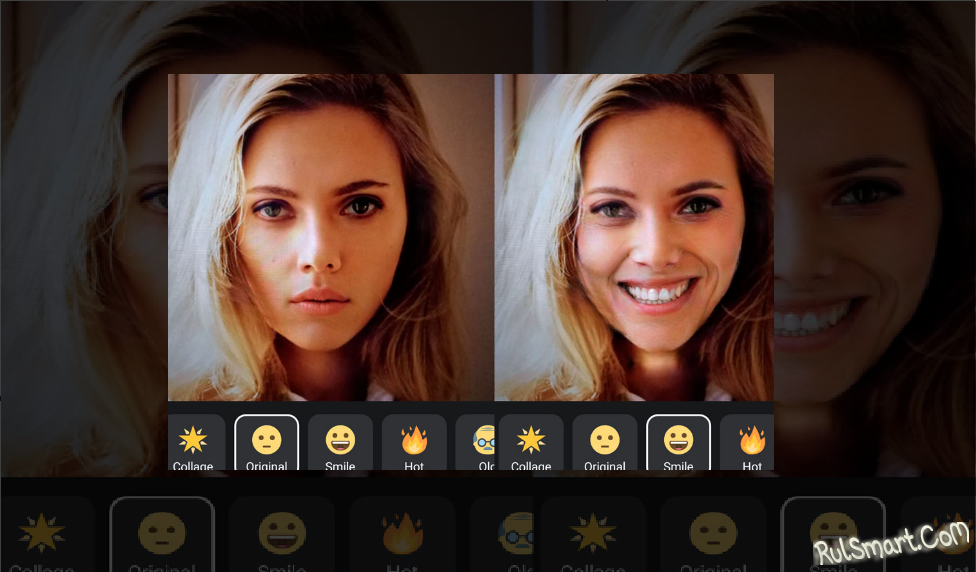
Интерфейс у программы на английском языке, но мы поможем в нем разобраться:
- Запустите приложение. Нажмите «Разрешить», чтобы сервис получил доступ к вашим медиафайлам в Галерее.
- Кликните «Agree», чтобы согласиться с условиями использования приложения.
- Нажмите «Start».
- Выберите способ загрузки фото: из камеры устройства («Camera») или из Галереи («Gallery»). В первом случае разрешите программе доступ к объективу смартфона и сделайте моментальный снимок.
- На экране появится инструкция по регулировке изображения. Вам нужно будет сделать так, чтобы черты лица и его овал шли четко по линиям. Нажмите «Next».
- Тапните «ОК», чтобы закрыть инструкцию.
- Программа автоматически выставит точки на загруженное фото. Вручную откорректируйте результат, где они не совпадают с чертами лица.
- Поместите зрачки в кружки на экране. Нажмите «Next».
- Отрегулируйте размер губ. Кликните «Next».
- Нажмите «Select face to cut», чтобы найти вторую фотографию – с уже вашим лицом.

- Выберите фотографию в Галерее либо сделайте моментальный снимок с помощью камеры. Нажмите на иконку в виде карандаша.
- Отрегулируйте расположение линий и точек на чертах лица. Нажмите «ОК».
- Выберите, что именно вы хотите вставить в первую базовую фотографию – все лицо («All»), глаза и брови («Eyes/Brows»), нос «Nose».
- Настройте область глаз, которую нужно вырезать – с помощью ползунков справа и снизу. Нажмите «Next».
- Измените размер вырезанной области лица на первом базовом фото – с помощью тех же ползунков. С помощью нижней панели можно настроить расстояние между глаз. Тапните «Next».
- Оцените результат с помощью кнопки «Before/After». Если вас все устраивает, нажмите «ОК». Если нет, вернитесь к редактированию с помощью клавиши «Back».
- Если хотите вставить в фото другую черту лица, например, губы или нос, нажмите «Cut & Paste».
- С помощью кнопок «Retouch» и «Skin Tune» измените при желании тон лица, яркость, контраст и другие параметры фото.

- Чтобы сохранить фото в Галерее, нажмите на «Save/Share», а затем снова на «Save».
***
Самая качественная автоматическая замена лица – в онлайн-сервисе FaceSwapper. При обработке разрешение фото не меняется, а тон лица корректируется в соответствии с базовым фото. PhotoFunia и LoonaPix больше подходят для создания шуточных фото. В мобильных приложениях Cupace и Face Paste замена происходит в ручном режиме – вы самостоятельно вырезаете лицо пунктирной линией, а затем накладываете его на фоновое фото. В результате обработка получается тоже реалистичной. В Face Paste есть возможность менять отдельные черты лица – глаза, брови, нос, губы.
Обложка: Face Swapper
Бесплатный редактор лица: Редактируйте лицо онлайн
Бесплатный редактор лица: Редактируйте лицо онлайн — FotorУниверсальный редактор лица
Средство смены лица Fotor онлайн — ваш лучший выбор для редактирования вашего лица. Существуют различные инструменты для подкрашивания, которые могут решить все ваши проблемы с лицом.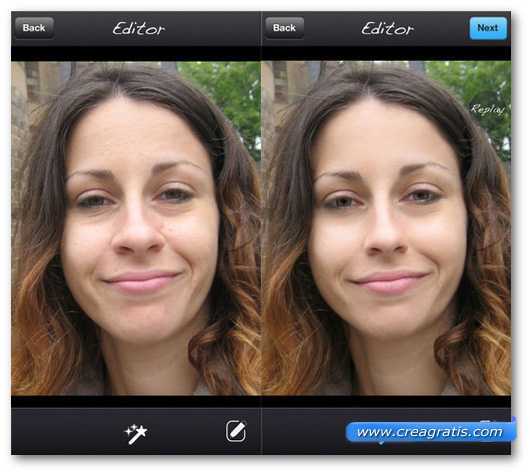 Независимо от того, хотите ли вы исправить недостатки, разгладить кожу или удалить морщины, вы можете достичь своей цели здесь. Кроме того, с помощью нашего редактора макияжа можно изменить внешний вид лица онлайн.
Независимо от того, хотите ли вы исправить недостатки, разгладить кожу или удалить морщины, вы можете достичь своей цели здесь. Кроме того, с помощью нашего редактора макияжа можно изменить внешний вид лица онлайн.
Начало работы
Улучшение фото кожи одним касанием
Инструмент для ретуши кожи с искусственным интеллектом от Fotor упрощает редактирование лица онлайн. Руководство не нужно. Просто загрузите изображение, которое хотите украсить, и нажмите кнопку «Ретушь кожи одним нажатием», наш редактор красоты автоматически украсит вашу фотографию. Удалите красные глаза и морщины, отбелите зубы, разгладьте кожу и так далее. Наслаждайтесь легким улучшением портрета с помощью Fotor.
Начало работы
Разглаживание кожи
Гладкая кожа важна для селфи. Используя наш фоторедактор с гладкой кожей, можно быстро удалить веснушки на лице. Измените размер кисти, чтобы ускорить удаление.
Начало работы
Похудение лица
Наш фоторедактор лица позволяет сделать ваше лицо стройнее. С помощью фоторедактора для похудения лица вы можете точно настроить контуры лица, чтобы выглядеть стройнее.
С помощью фоторедактора для похудения лица вы можете точно настроить контуры лица, чтобы выглядеть стройнее.
Начало работы
Простое нанесение цифрового макияжа
Профессиональный фоторедактор лица, Fotor поможет вам создать нежный образ, нанося макияж. Используйте наш фоторедактор макияжа, чтобы добавить тени для век, подводку для глаз, помаду, румяна и так далее. Всего за несколько кликов ваше лицо изменится. Больше не нужно беспокоиться о макияже вручную. Наш цифровой фотомакияж решает все. Узнайте больше.
Начало работы
Приложение Face Editor
Редактируйте свое лицо на мобильном телефоне. Fotor предлагает приложение для редактирования лиц для Andriod и ISO. Независимо от того, какие устройства вы используете, поправьте свое лицо в любое время и в любом месте.
Начало работы
Дополнительные функции редактора лица Fotor
Как редактировать лицо онлайн?
- Нажмите кнопку «Редактировать лицо» на этой странице, чтобы открыть наш редактор лица.

- Загрузите изображение, которое хотите оптимизировать, нажав «Открыть изображение».
- Нажмите «Красота», чтобы подправить фотографию. На левой панели инструментов есть богатые функции красоты. Нажмите «Сглаживание», чтобы сгладить кожу, и используйте функцию «Изменить форму», чтобы сузить лицо. Вам нужно изучить дополнительные функции.
- Отрегулируйте ползунки для каждого используемого инструмента, чтобы точно настроить его размер и интенсивность.
- После завершения нажмите кнопку «Загрузить», чтобы сохранить идеальное изображение. Доступны форматы PNG и JPG.
Начало работы
Онлайн-редактор лиц. Часто задаваемые вопросы
Какой редактор лиц лучше?
Fotor — лучший онлайн-редактор лиц. Он имеет богатые инструменты ретуши, такие как похудение лица, разглаживание кожи, удаление морщин и так далее. Кроме того, вы также можете использовать наши инструменты для редактирования фотографий, чтобы добавить макияж на фотографию лица. Fotor не только редактирует ваше лицо, но также позволяет регулировать размер и яркость фотографии вашего лица.
Fotor не только редактирует ваше лицо, но также позволяет регулировать размер и яркость фотографии вашего лица.
Как я могу редактировать свои фотографии красоты?
- Откройте фоторедактор лица Fotor, чтобы изменить лицо. Кроме того, нанесите цифровой макияж на лицо.
- Нажмите «Настроить», чтобы выполнить основные настройки. Измените размер и обрежьте изображение, а также измените контрастность и яркость фотографии. Кроме того, вы можете изменить фон изображения.
- Перейдите в «Эффекты», чтобы выбрать подходящие фотоэффекты для изображения лица.
- После этого сохраните изображения.
Какое приложение для редактирования лица?
Воспользуйтесь нашей программой смены лица, чтобы быстро изменить лицо онлайн. Это делает ваши селфи более красивыми и повышает вашу уверенность. Кроме того, с помощью инструментов для ретуши фотографий вы можете удалить пятна и морщины и выглядеть моложе. Переход к более молодому возрасту так легко. Наконец, с бесплатными фильтрами для лица вы можете создавать фотографии модных людей для журналов.
Наконец, с бесплатными фильтрами для лица вы можете создавать фотографии модных людей для журналов.
Дополнительные функции ретуширования для вас
Ретушь фотографий
Функция красоты Fotor позволяет ретушировать ваши фотографии и добавлять макияж к фотографиям онлайн бесплатно! Наши инструменты ретуши включают редактор лица, средство для удаления пятен, аэрограф, средство для удаления морщин, средство для удаления красных глаз, отбеливатель зубов, средство для изменения цвета глаз, подтяжку лица, макияж глаз, оттенок губ и многое другое.
Узнать больше Редактирование фотографий
Замена лица на фото в App Store
Описание
Хотите рассмешить друзей? Тогда вы нашли нужное приложение! Faceover Lite позволяет легко копировать лица людей на ваших фотографиях, и это даже выглядит настоящим. Лучше всего то, что это бесплатно.
Применяйте потрясающие эффекты редактирования фотографий на iPhone, iPad или iPod Touch. Используйте Faceover Lite, чтобы редактировать, сохранять и делиться любыми фотографиями из вашей библиотеки. Быстро создавайте высококачественные эффекты, копируя, вставляя, меняя местами, переворачивая и поворачивая изображения. Он прост в использовании, а результаты реалистичны и веселы.
Используйте Faceover Lite, чтобы редактировать, сохранять и делиться любыми фотографиями из вашей библиотеки. Быстро создавайте высококачественные эффекты, копируя, вставляя, меняя местами, переворачивая и поворачивая изображения. Он прост в использовании, а результаты реалистичны и веселы.
Сфотографируйте своих друзей и используйте Faceover Lite, чтобы поменять их лица. Скопируйте глаза знаменитости и вставьте их на свою фотографию. Скопируйте и вставьте морду собаки поверх всех на семейном портрете. Или даже заняться серьезной обработкой фотографий.
Возможности безграничны, но имейте в виду — это приложение очень интересное. Скоро вы будете пытаться Faceover всех, кого вы знаете!
——————————
Ознакомьтесь с некоторыми 5-звездочными отзывами, написанными другими довольными клиентами:
«Мне нравится это приложение. Оно быстро стало моим любимым. Слишком весело!!!!» -IM IQ
«Никогда еще не было так весело с приложением. Простое в использовании.» -Smiling Dan
Простое в использовании.» -Smiling Dan
«Это приложение действительно отличное!!! Мне очень трудно угодить, когда дело доходит до приложений, но мне очень нравится это : )» -Jeff Fillingim-Selk
«Это так весело! И это действительно забавно — помещать лица людей на такую замечательную картинку! Я пристрастился!» -Sophia Gabrielle
«Лучшее приложение для смены лица. Вы можете переключаться между своими фотографиями, я больше нигде такого не нашла» -Jahhhdhjf
Версия 3.3.4
Исправлена проблема с открытием некоторых фотографий.
Рейтинги и обзоры
39,5 тыс. оценок
Последнее обновление исправлено! ИСПОЛЬЗУЙТЕ ЭТО ПРИЛОЖЕНИЕ, РЕБЯТА!
Это приложение было невероятно забавным, потрясающим и действительно простым в использовании, пока не появилось новое вонючее обновление.
Раньше я мог просто знать, что означают все символы, и адаптироваться к этому, потому что символы для элементов управления имели смысл, но теперь не так много. Теперь символы довольно трудно понять, и даже я следую учебнику, и я все еще не понимаю его. Кроме того, где в мире кнопка сохранения фото? Когда я обычно нажимаю значок «Поделиться» в правом верхнем углу экрана, он дает мне 3 варианта, один из которых — кнопка «Сохранить фото». Теперь, когда я нажимаю значок «Поделиться», он просто показывает изображение внутри белой рамки без значков, только изображение. Я импровизирую, чтобы сделать скриншот изображения вместо того, чтобы просто нажать одну кнопку и сохранить его в Фотопленку. Измените это обновление, чтобы оно больше походил на оригинальный Faceover lite. Спасибо за чтение.
РЕДАКТИРОВАТЬ- Спс, чуваки! Да, я только что использовал Faceover lite сегодня и увидел, что часть моих опасений исчезла! Продолжайте хорошую работу! Я РЕКОМЕНДУЮ ЭТО ПРИЛОЖЕНИЕ! Пользуюсь этим приложением около года и оно ни разу меня не подвело!
УДИВИТЕЛЬНО!
Это потрясающее приложение.
Возможно, оно не может делать все, что может делать приложение для работы с фотографиями, но оно бесплатное и содержит множество интересных вещей! Это как приложение для селфи! Отлично подходит для селфи, но также отлично подходит для обычного изображения.
Я очень рекомендую это приложение для всех. Дети и взрослые, это приложение для вас! Если вы ребенок и любите фотографировать, скачайте это приложение прямо сейчас!
Для взрослых это приложение отлично подходит, если вы хотите опубликовать фотографию в любой социальной сети, вы можете отредактировать ее и сделать ее потрясающей!
Самое приятное, что это бесплатно! Я просмотрел множество фотоприложений, и буквально ни одно из них не бесплатно. Никто. Так что это фото приложение, чтобы получить!
Легко, весело, доступно!
Мне очень повезло найти приложение, которое позволяет мне копировать и вставлять без чрезмерной платы за пробный период, которую я больше не могу себе позволить, потому что я на пенсии и имею фиксированный доход.
Это приложение очень простое в использовании, и приятно видеть результаты! Мне нравится хорошее комическое облегчение, и ваше приложение позволяет мне его себе позволить! Надеюсь, у тебя будет много подписчиков, потому что ты этого заслуживаешь. Плата за ваши функции очень справедлива и доступна, и я аплодирую вам за то, что вы сделали ее доступной!
Барбара из РИ
Разработчик, Revelary LLC, указал, что политика конфиденциальности приложения может включать обработку данных, как описано ниже. Для получения дополнительной информации см. политику конфиденциальности разработчика.
Данные, используемые для отслеживания вас
Следующие данные могут использоваться для отслеживания вас в приложениях и на веб-сайтах, принадлежащих другим компаниям:
Данные, не связанные с вами
Следующие данные могут собираться, но они не связаны с вашей личностью:
- Данные об использовании
- Диагностика
Методы обеспечения конфиденциальности могут различаться, например, в зависимости от используемых вами функций или вашего возраста.
